[已解决] 从 iCloud 中删除歌曲的三种解决方案
Apple 为 iOS 用户提供了一个智能解决方案,以确保他们的数据安全和方便。 通过 iCloud 的帮助,您可以轻松地将歌曲上传到云端并根据需要访问它们。 由于 Apple 仅提供 5 GB 的免费存储空间,因此用户还需要学习如何从 iCloud 中删除歌曲。 这使他们能够充分利用 iCloud 存储空间。 如果您还想了解如何从 iCloud 中删除音乐,那么您来对地方了。 在本指南中,我们将以三种不同的方式教您如何从 iCloud 中删除歌曲。
第 1 部分:从 iTunes 更新 iCloud 音乐库
如果您使用的是 iTunes,那么您可以轻松地从中管理您的 iCloud 音乐库。 为此,您需要在 iTunes 上启用更新 iCloud 音乐库选项。 这会将您的 iCloud 音乐与您的 iTunes 连接起来。 同步您的资料库后,您可以通过 iTunes 直接从 iCloud 中删除音乐。 这很简单,可以帮助您直接从 iTunes 管理您的音乐。 要了解如何通过 iTunes 从 iCloud 中删除歌曲,请按照以下步骤操作。
- 1. 在您的系统上启动更新版本的 iTunes,然后转到 iTunes > 首选项。
- 2. 如果您在 Windows 上使用 iTunes,您可以从“编辑”菜单访问“首选项”。
- 3. 在某些版本的 iTunes 中,您可以直接从“文件”>“资料库”>“更新 iCloud 音乐资料库”中访问此功能。
- 4. 打开“首选项”窗口后,转到“常规”选项卡并启用“更新 iCloud 音乐库”选项。
- 5. 单击“确定”按钮保存更改并退出窗口。
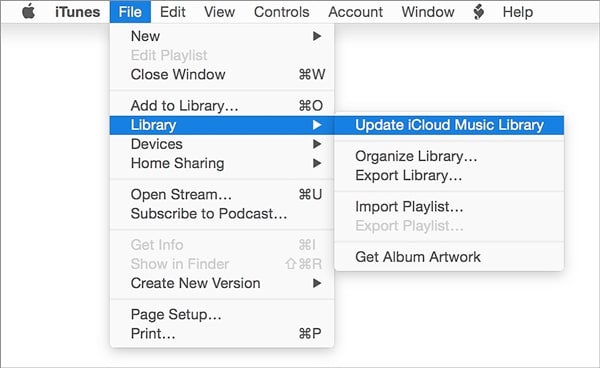
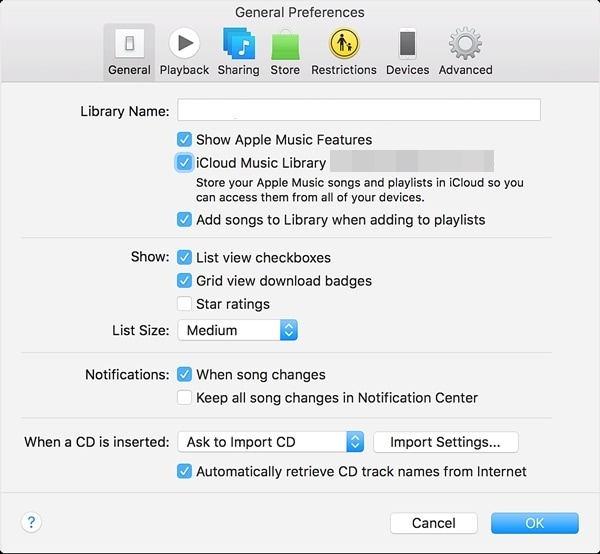
稍等片刻,iTunes 将重新扫描您的 iCloud 音乐并进行必要的更改。 之后,您可以直接从 iTunes 中删除您的 iCloud 音乐。
第 2 部分:手动重新扫描您的 iCloud 音乐库以删除音乐
有时,我们需要使用 iTunes 手动重新扫描 iCloud 音乐库以删除某些曲目。 尽管这是一个耗时的过程,但它肯定会提供所需的结果。 您可以按照以下步骤了解如何从 iCloud 库中删除音乐:
- 1. 启动 iTunes 并访问其音乐部分。
- 2. 从这里,您可以选择一个库并查看添加到库中的各种歌曲。
- 3. 只需选择您要删除的歌曲。 要选择所有歌曲,请按 Command + A 或 Ctrl + A(对于 Windows)。
- 4. 现在,按 Delete 键或转到歌曲 > 删除以删除选定的歌曲。
- 5. 您将收到这样的弹出消息。 只需单击“删除项目”选项确认您的选择。
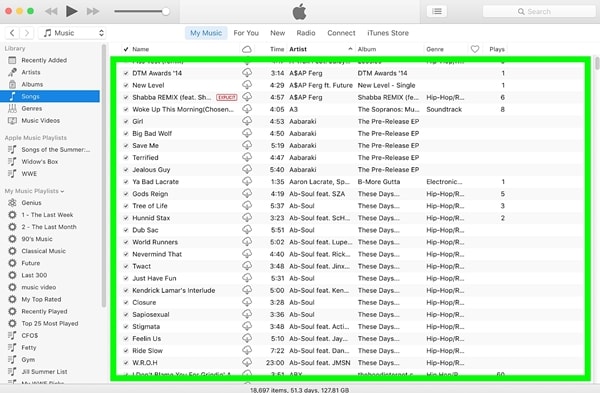
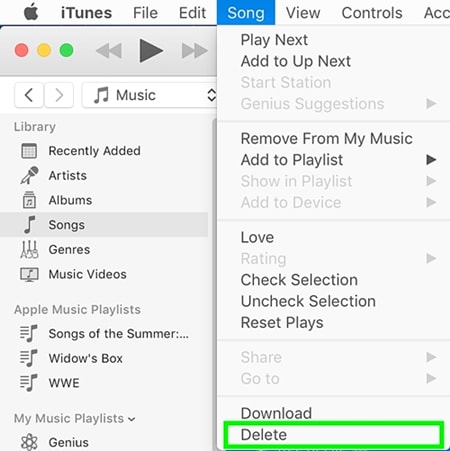
重新扫描 iCloud 库并等待保存更改。 遵循这些简单的步骤后,您可以了解如何从 iCloud 中删除歌曲。 由于您的 iCloud 资料库将与 iTunes 同步,因此您在 iTunes 中所做的更改也将反映在 iCloud 上。
第 3 部分:如何删除 iPhone 上的歌曲?
在学习了如何以两种不同的方式从 iCloud 中删除歌曲之后,您可以简单地管理您的 iCloud 音乐库。 如果您也希望摆脱 iOS 设备上不需要的内容,那么您可以简单地借助第三方工具,例如 DrFoneTool – 数据橡皮擦. 它是一个 100% 安全可靠的工具,可用于彻底擦除手机的存储空间。 只需选择您要删除的数据类型,然后按照其简单的点击流程进行操作即可。
与所有领先的 iOS 版本兼容,桌面应用程序可用于 Mac 和 Windows 系统。 不仅是音乐,它还可以用于删除照片、视频、联系人、消息和所有其他数据类型。 由于您的数据将被永久删除,因此您在转售设备时不必担心身份被盗。 在了解如何从 iCloud 中删除音乐后,请按照以下步骤从您的 iOS 设备中删除歌曲:
1. 在您的计算机上安装 DrFoneTool – 数据橡皮擦 (iOS)。 启动它并单击 DrFoneTool 工具包主屏幕中的“数据橡皮擦”选项。

2. 使用 USB 或闪电电缆将您的 iOS 设备连接到系统。 稍等片刻,应用程序将自动检测您的设备。 单击“擦除私人数据”>“开始扫描”以启动该过程。

3. 稍等片刻,应用程序将扫描您的设备。 确保在扫描过程发生时它与系统保持连接。
4. 扫描完成后,您可以查看以不同类别(照片、笔记、消息等)显示的所有数据。 只需访问数据类型并选择要删除的音频文件。
5. 选择文件后,单击“从设备中删除”按钮。
6. 将出现以下弹出消息。 只需键入关键字(“删除”)以确认您的选择,然后单击“删除”按钮。

7. 单击删除按钮后,应用程序将开始永久删除您选择的内容。

8. 完成该过程后,您将收到一条消息“擦除完成”。
您可以简单地将您的 iOS 设备与系统断开连接,然后以您喜欢的方式使用它。 由于您的文件将被永久删除,因此无法恢复它们。 因此,仅当您有备份或确定不希望将其恢复时,才应使用此工具删除数据。
遵循这些解决方案后,您将能够毫无困难地学习如何从 iCloud 中删除歌曲。 有这么多选项,您可以通过 iTunes 轻松管理您的 iCloud 音乐库。 如果您想永久删除设备中的音乐,您还可以借助 DrFoneTool iOS Private Data Eraser 的帮助。 非常易于使用,它可以让您通过简单的点击过程擦除您的设备,而且不会造成任何伤害。 随意使用它,如果您在下面的评论中遇到任何挫折,请告诉我们。


